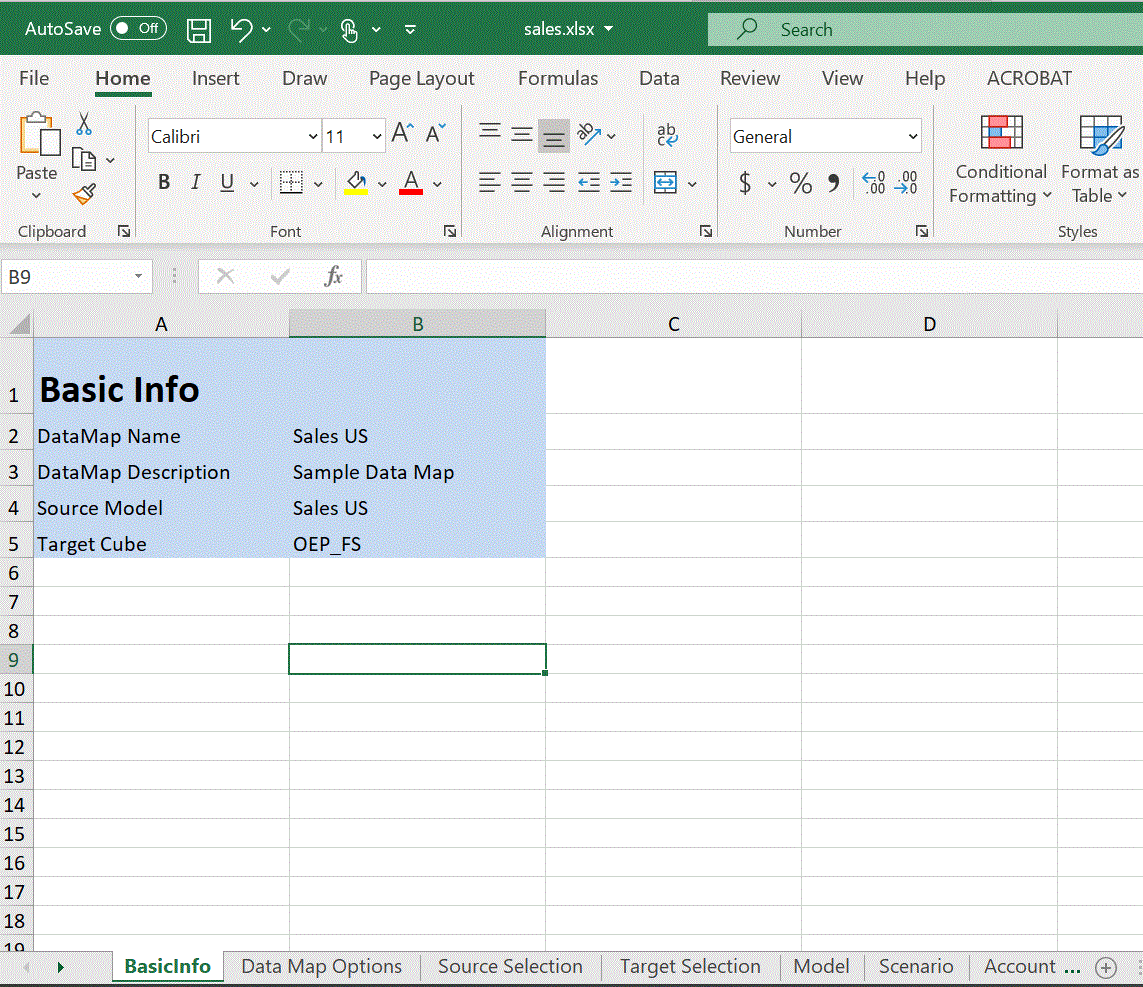Exportação de um Mapa de Dados para o Excel
Os Mapas de Dados podem ser exportados para uma pasta de trabalho dinâmica no Excel, permitindo exibir os detalhes da definição do mapa de dados em um formato de Excel. O mapa de dados exportado inclui informações básicas resumidas, opção de dados e os detalhes de cada origem mapeada e das dimensões de destino.
Para exportar um mapa de dados para o Excel:
-
Clique em Aplicativo, Intercâmbio de Dados e, em seguida, em Mapas de Dados.
-
Na página inicial Mapas de Dados, selecione o mapa de dados a ser exportado para o Excel e, na lista suspensa, Ações, selecione Editar.
-
Na página de detalhes, no menu Ações, selecione Exportar Mapa de Dados.
-
Quando solicitado, abra ou salve o <nome_do_mapa-de-dados>.xlsx.
Note:
As atualizações podem ser feitas no Excel, nas respectivas Guias, e salvas. O Excel atualizado pode ser importado para atualização de um Mapa de Dados existente ou para criação de um novo Mapa de Dados (especificando um novo nome de mapa de dados). -
Atualize as guias Origem e Destino, se necessário, bem como os mapeamentos detalhados em cada guia da planilha do Excel e salve-a.
As atualizações podem ser feitas no Excel, nas respectivas guias, e salvas em seguida. Por exemplo, os clientes podem aproveitar a cópia de um grupo de células do Excel arrastando-o e soltando-o para preenchimento de mapas, conforme a necessidade. O Excel atualizado pode ser importado para atualização de um Mapa de Dados existente ou para criação de um novo Mapa de Dados (especificando um novo nome de mapa de dados).
Veja a seguir um exemplo de um mapa de dados exportado para uma pasta de trabalho do Excel.